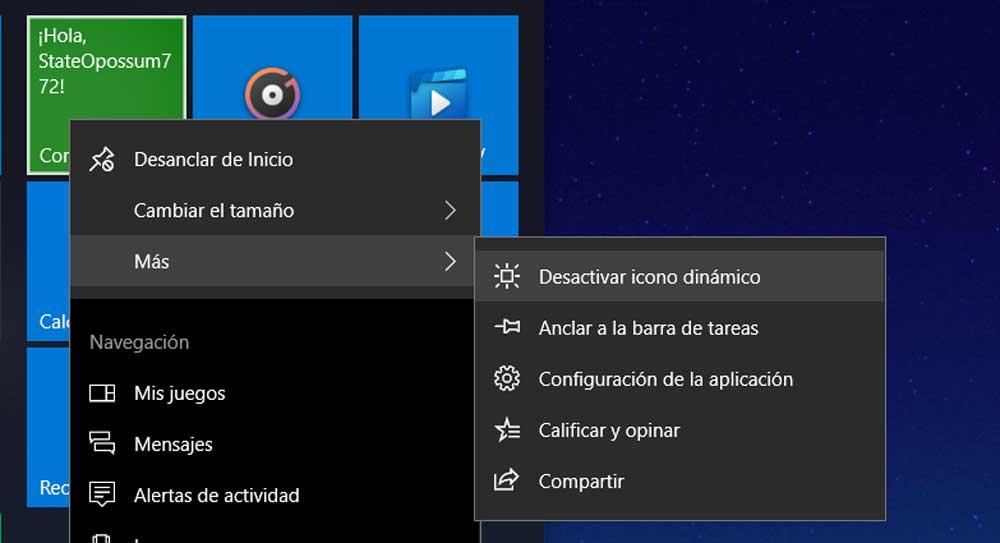Wij gebruiken Dakramen en raamkozijnen 10 elke dag en je hebt het waarschijnlijk gemerkt die voorgestelde toepassingen verschijnen , nieuwsgierige gegevens, tips ... Als u advertenties in Windows 10 wilt verwijderen, kunt u dit doen, het is niet verplicht om het te zien en u hoeft alleen maar naar de instellingen of computeropties te gaan om het te repareren. U kunt de instellingen wijzigen en elk type advertentie uitschakelen.
Of het nu gaat om voorgestelde apps of tips op het startscherm, u kunt advertenties in Windows 10 verwijderen via uw computerinstellingen. Het duurt maar een paar minuten en je krijgt vervelende berichten die we niet nodig hebben.
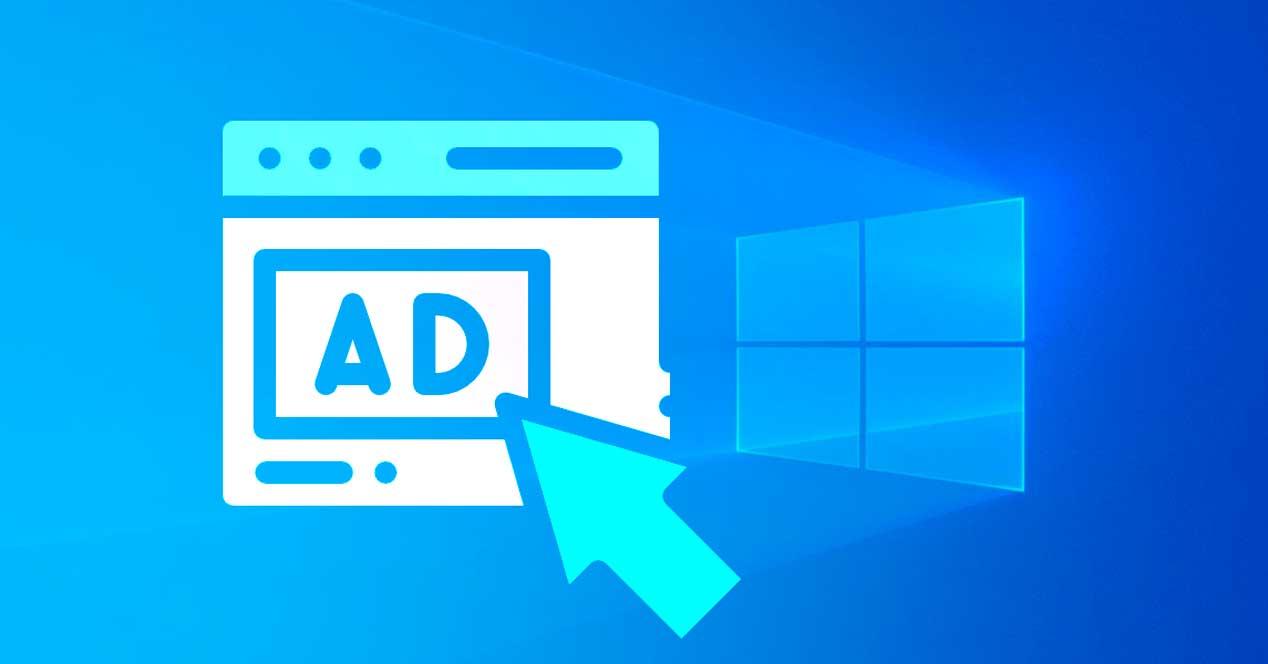
Voorgestelde toepassingen
Je kunt verwijder de voorgestelde toepassingen en verwijder de advertenties in Windows 10. Meestal ziet u in het Startmenu van Windows 10 voorgestelde toepassingen, suggesties die u niet heeft en die u aanbeveelt te hebben. Maar het kan eenvoudig worden gedeactiveerd via de instellingen om het niet meer te zien.
- Ga naar het menu Start van Windows 10
- Druk op de configuratie-uitrusting in het menu
- Tik op de optie "Personalisatie"
- Ga naar de optie "Start"
Hier ziet u een aantal verschillende opties:
- Zichtbaar meer pictogrammen in Start
- App-lijst weergeven in startmenu
- Toon recent toegevoegde apps
- Toon de meest gebruikte applicaties
- Geef af en toe suggesties weer in Start
- Gebruik Full Screen Start
- Toon recent geopende items in snelkoppelingslijsten of op Start of in de taakbalk
Schakel de kastelen in en uit om ze in of uit te schakelen. Als u de reclame in voorgestelde toepassingen van Windows 10 wilt verwijderen, deactiveert u "Af en toe suggesties weergeven bij Start" zodat ze niet meer op het scherm verschijnen.
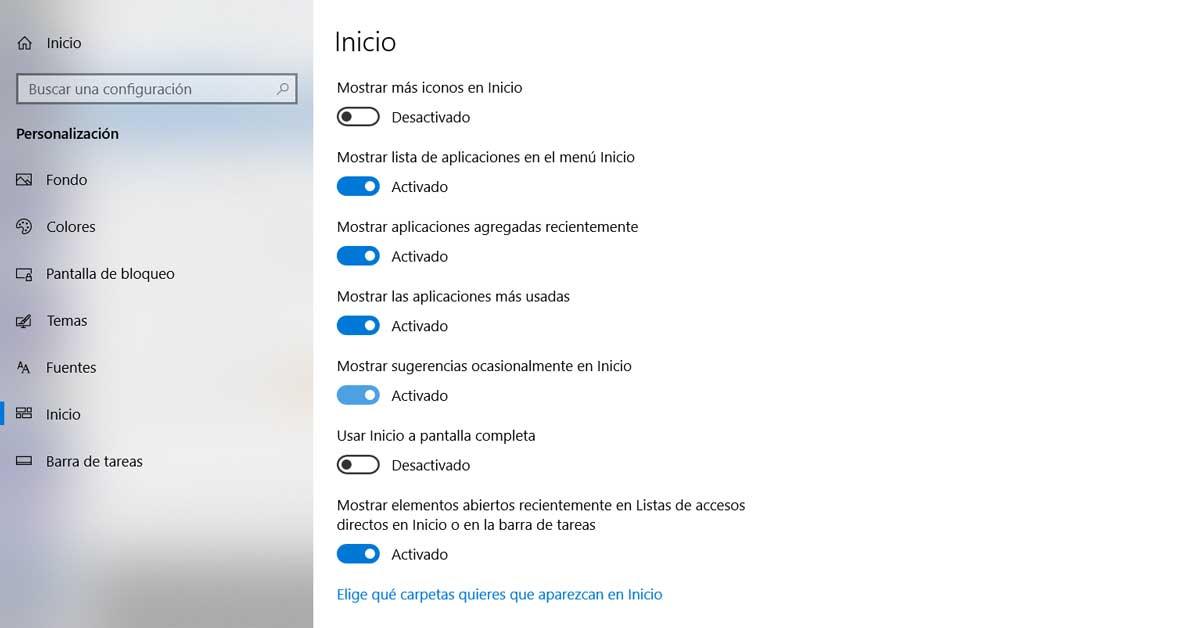
Advertenties op het vergrendelscherm
Het is ook gebruikelijk dat we advertenties op het vergrendelingsscherm vinden, Microsoft programma's die converteren naar Windows 10-advertenties wanneer de computer is vergrendeld. Vervelend hoeft het niet te zijn en we zullen het in sommige gevallen nauwelijks opmerken, maar je kunt het uitschakelen via de instellingen. Volg deze stappen:
- Ga naar Windows Start Menu
- Klik op het tandwielpictogram om toegang te krijgen tot de opties
- Ga naar de sectie Personalisatie
- Tik op "Vergrendel scherm"
Eenmaal in deze sectie ziet u de optie "Achtergrond" samen met een vervolgkeuzemenu. En er zijn drie opties waaruit u kunt kiezen:
- Aanbevolen Windows-inhoud
- Beeld
- Presentatie
Kies een van de laatste twee opties, maar vink "Geselecteerde Windows-inhoud" niet aan. Kies Afbeelding of Presentatie en op deze manier beëindig je deze inhoud wanneer de computer is vergrendeld. Het is snel en je neemt niets mee.
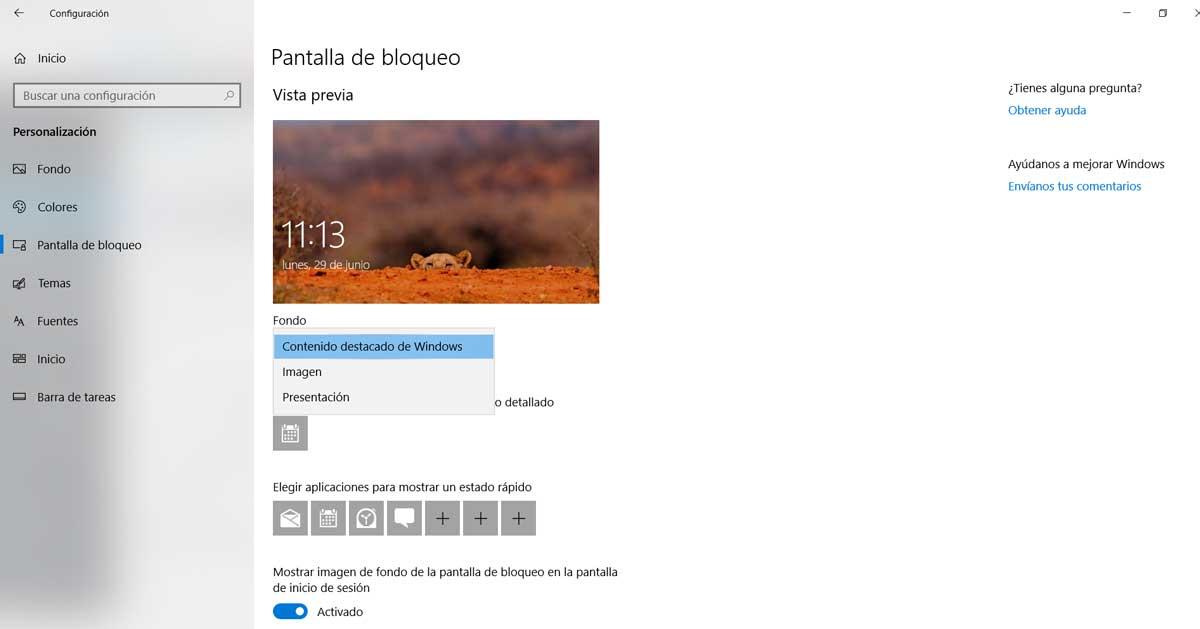
Tips
Een ander ding dat Windows 10 doet, is ons advies laten zien waar we in de meeste gevallen niet om hebben gevraagd. Maar gelukkig kunnen ze ook worden verwijderd als u niet wilt weten hoe u meer uit uw computer of besturingssysteem kunt halen. Volg hiervoor enkele stappen:
- Ga naar het configuratiegedeelte
- Klik op de optie "Systeem"
- Open het gedeelte 'Meldingen en acties'
Je ziet verschillende opties:
- Toon meldingen op het vergrendelingsscherm
- Toon inkomende VoIP-oproepen en waarschuwingen op het vergrendelscherm
- Laat me de welkomstervaring van Windows zien ...
- Ontvang tips, trucs en aanbevelingen tijdens het gebruik van Windows
- Ontvang meldingen van apps en andere afzenders
Activeer of deactiveer degene die u wilt. Om Windows 10-advertenties en -tips van het startscherm te verwijderen, markeert u het gedeelte "tips, trucs en aanbevelingen ontvangen tijdens het gebruik van Windows" uitgeschakeld. Deze informatie wordt niet meer weergegeven. Herhaal dezelfde stappen als je het opnieuw wilt hebben.
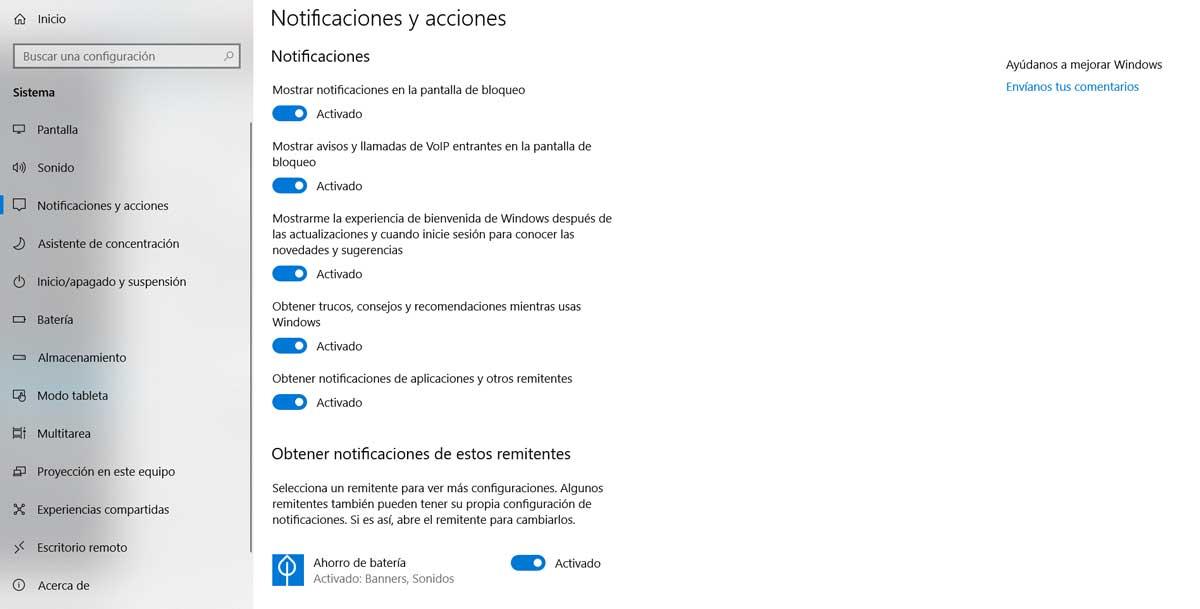
Dynamische blokken - Speel en verken
Hoewel het in Windows 10 niet als zodanig adverteert, is het wel handig dynamisch uitschakelen MENU blokken of pictogrammen en je kunt het ook doen vanuit het startmenu. Tik gewoon op het gewenste blok en volg een paar stappen:
- Tik op het blok dat je wilt laten verdwijnen
- klik met de rechtermuisknop
- Een pop-upmenu of -venster wordt geopend
- Ga naar de sectie "Meer ..."
- Er wordt een reeks opties geopend
- Tik op 'Dynamisch pictogram uitschakelen'